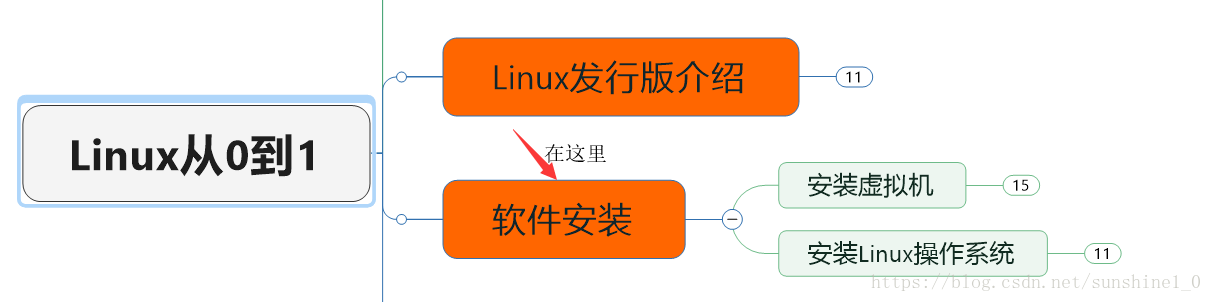 分享一下安装Linxu操作系统的流程
分享一下安装Linxu操作系统的流程
centos镜像下载地址:https://www.centos.org/download/ 选择DVD下载即可
安装虚拟机
首先自己进行Vmware workstation的安装,打开此软件进行以下步骤。
- 在VMware中新建虚拟机
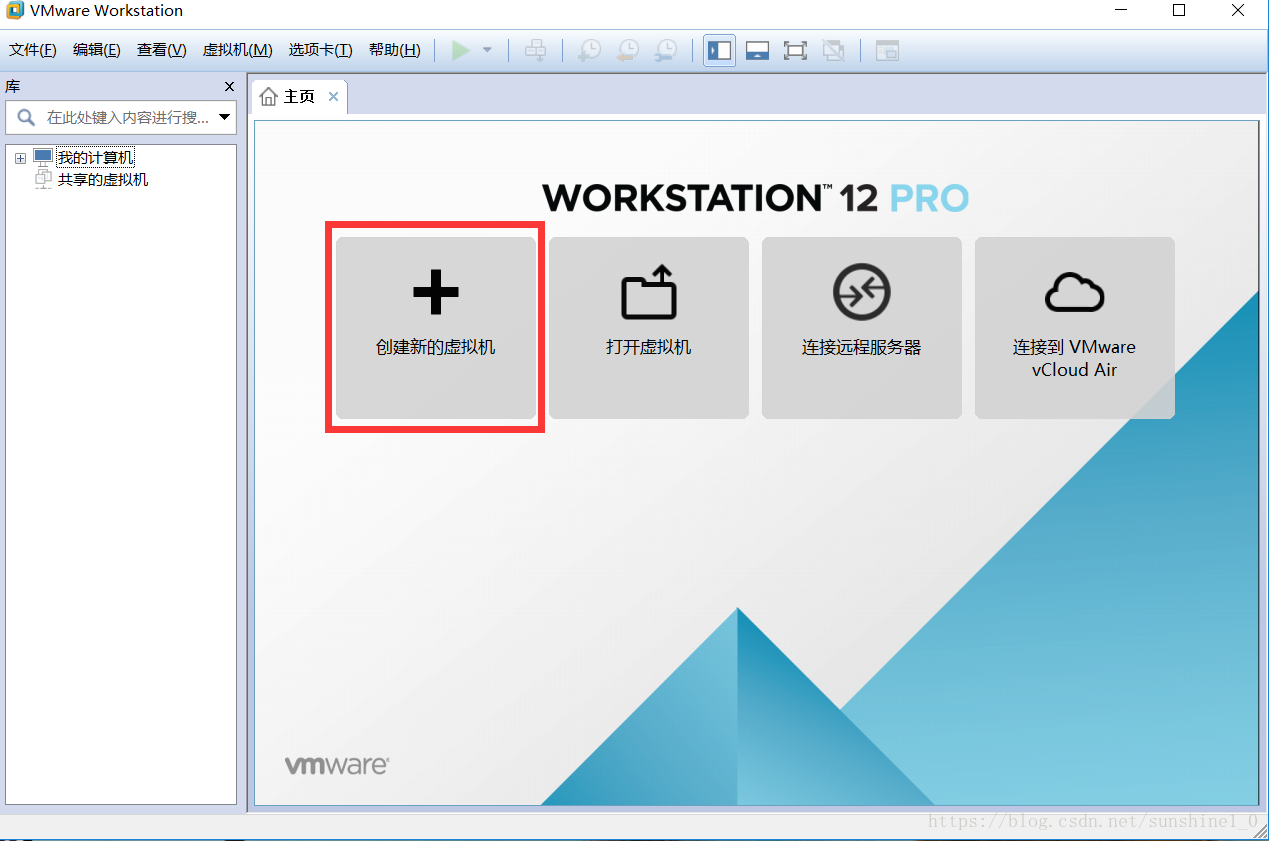
- 下一步,选择自定义安装
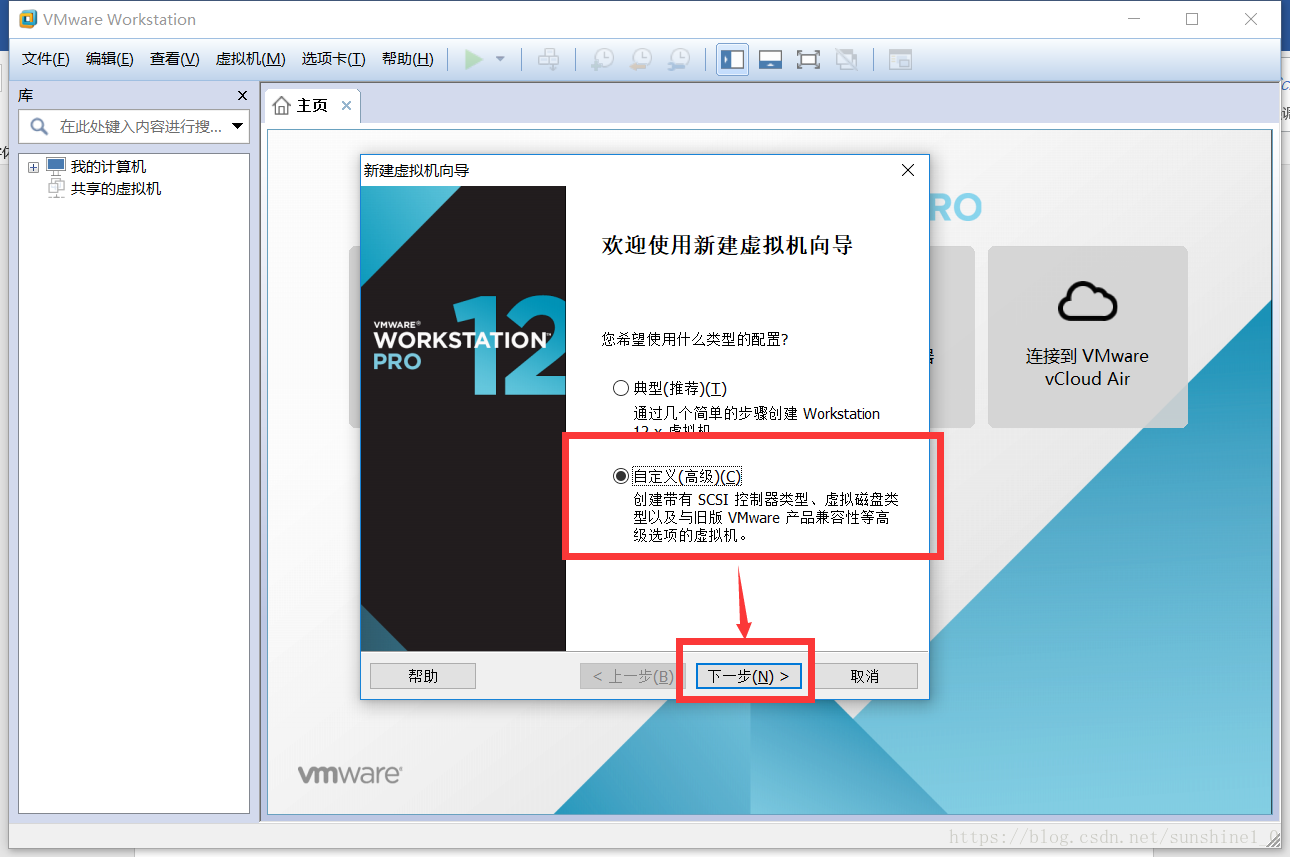
- 虚拟机兼容性,默认下一步
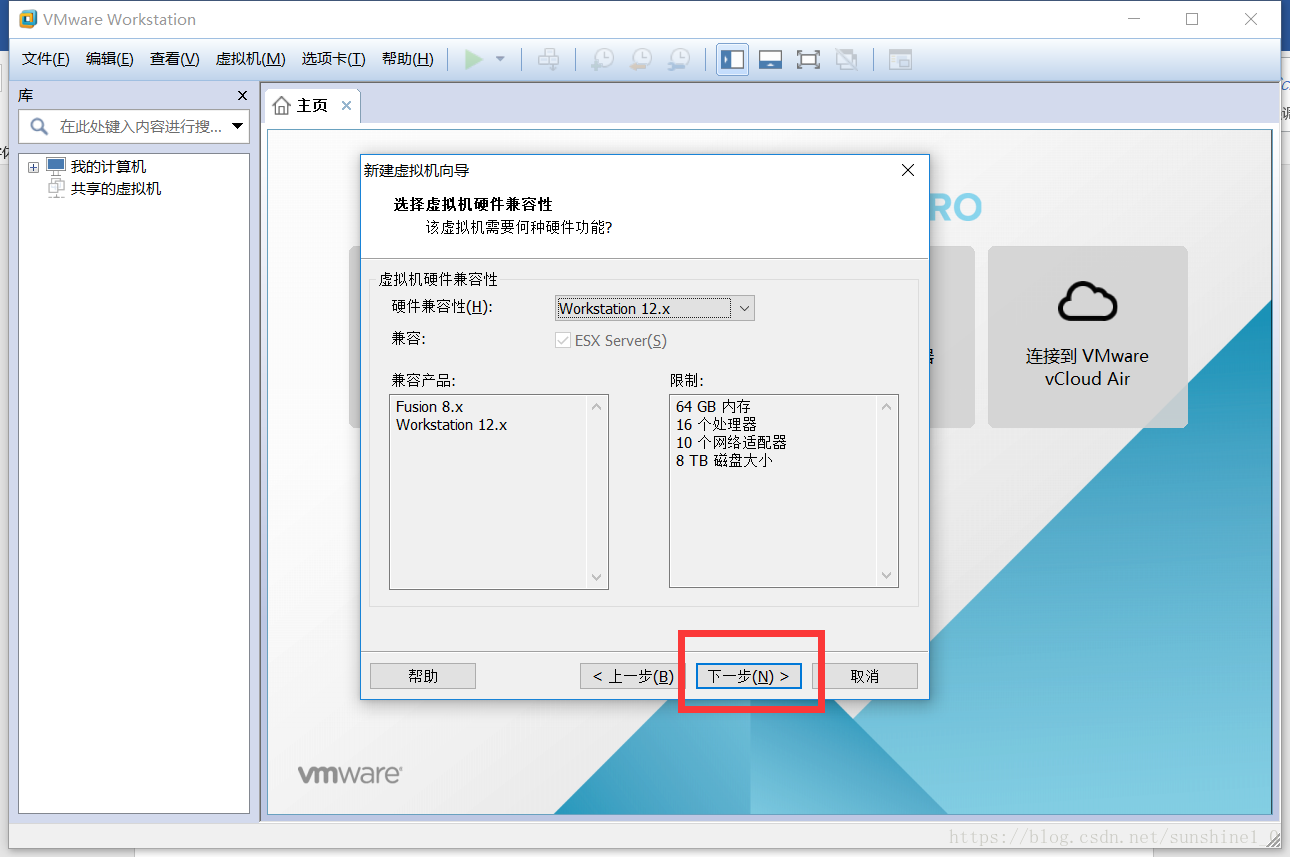
- 安装来源,选择稍后安装操作系统
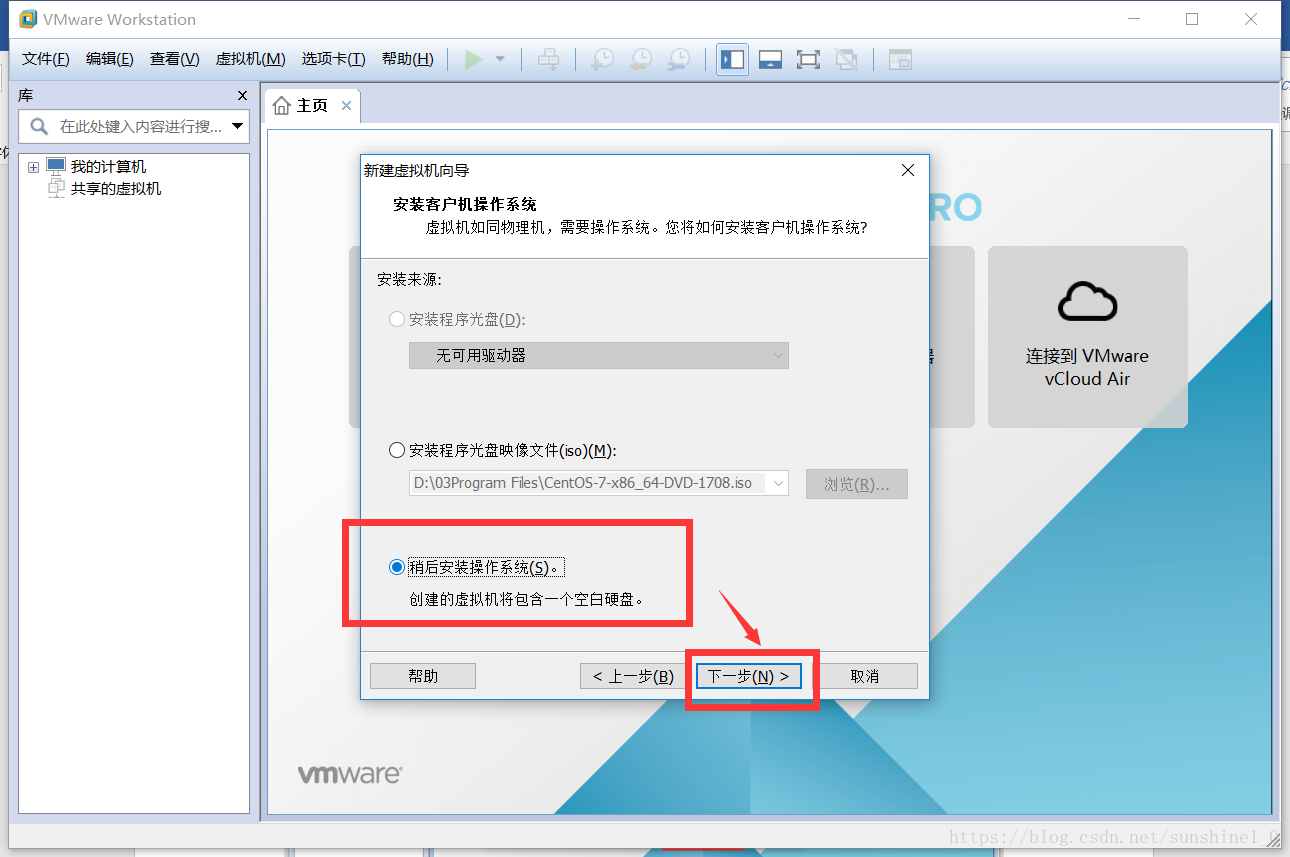
- 操作系统类型,选择Linux centos 64
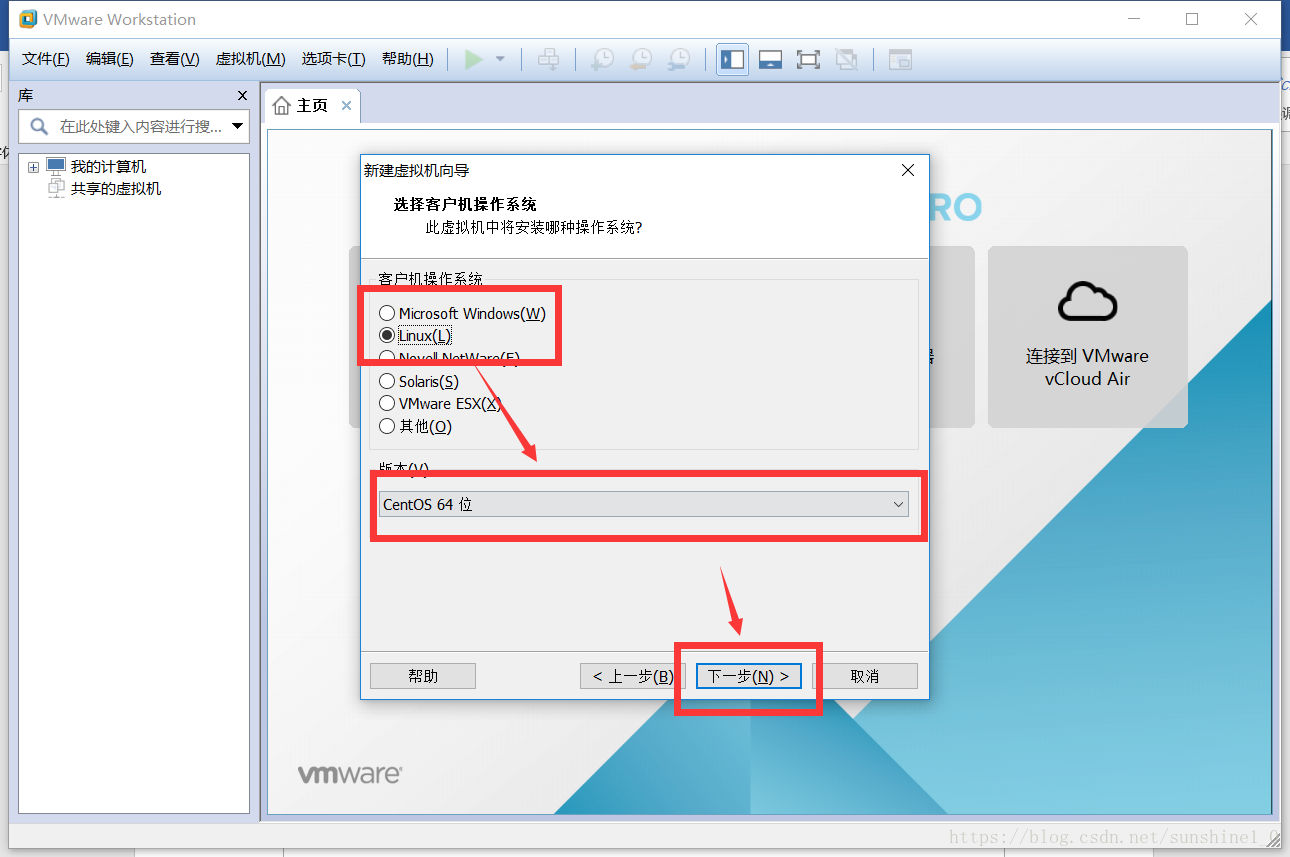
- 自定义虚拟机名称,和文件夹位置(建议D:\VM\Centos7-1-64)
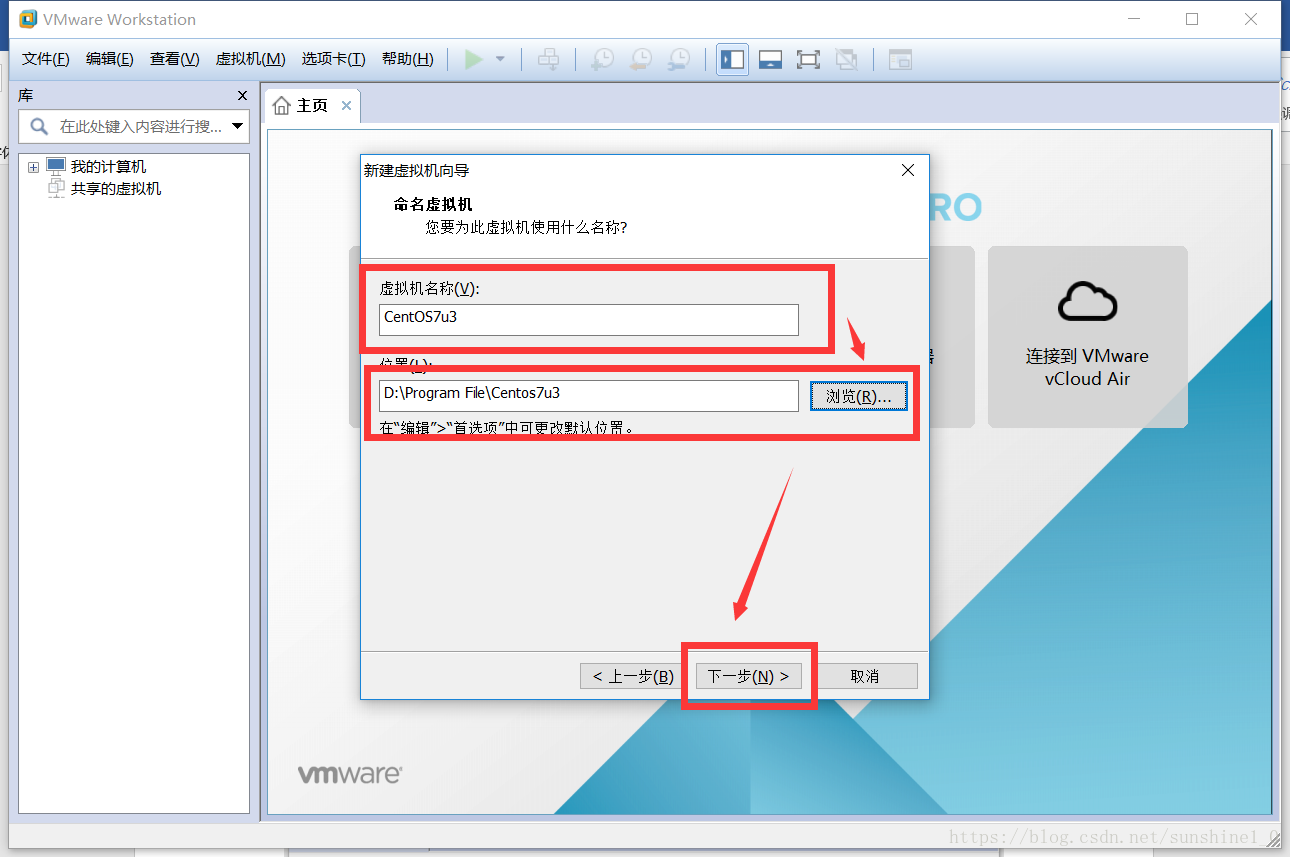
- 虚拟机CPU,默认下一步
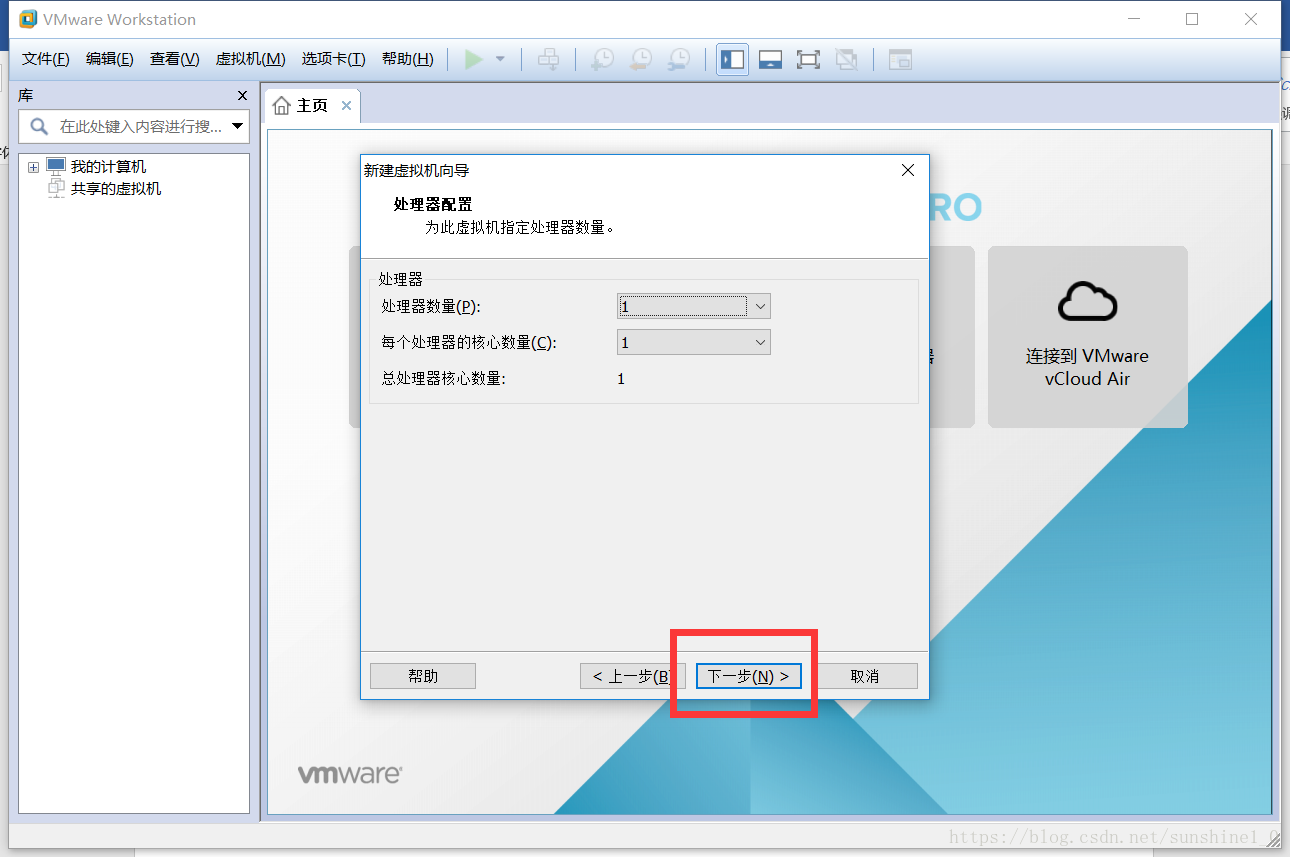
- 内存选择,1024MB
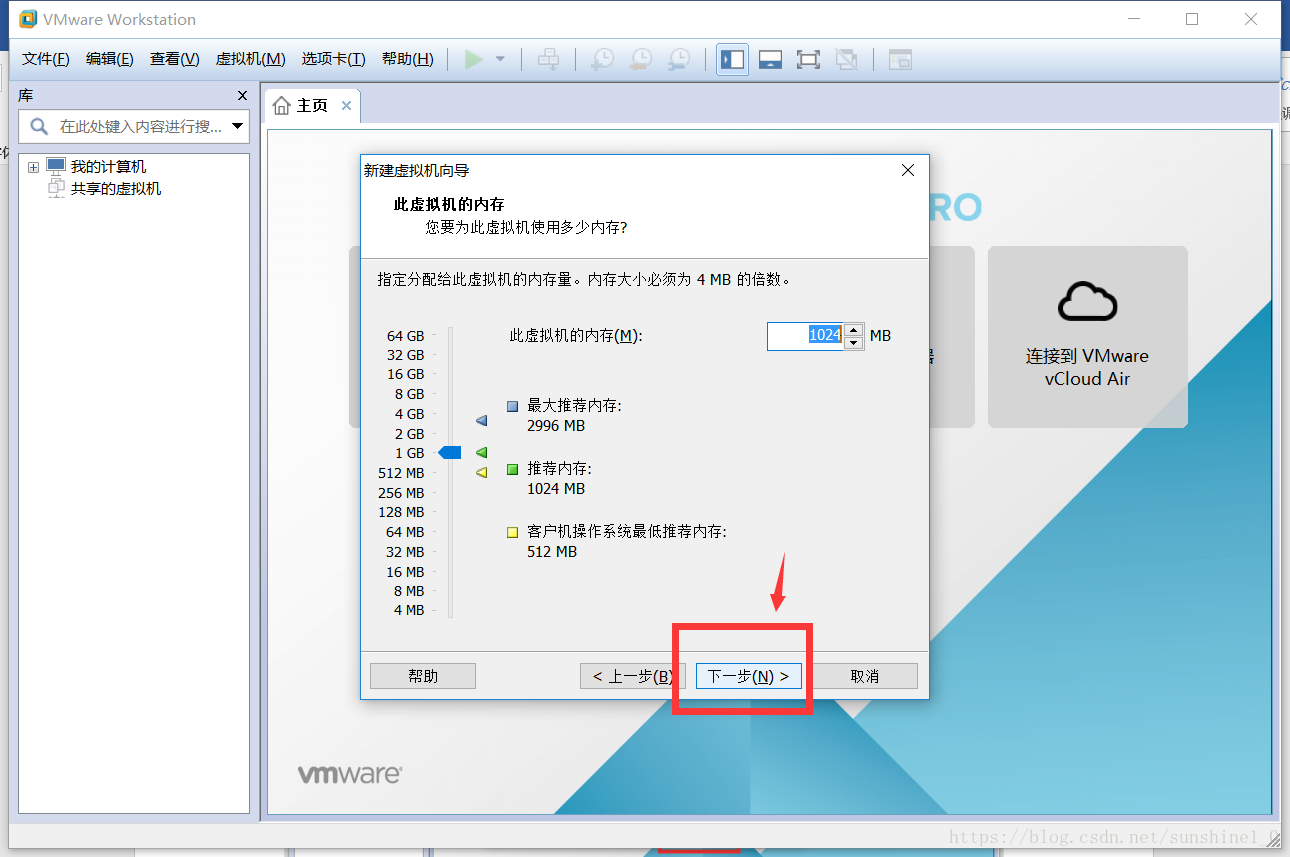
- 网络类型,可选NAT或者桥接
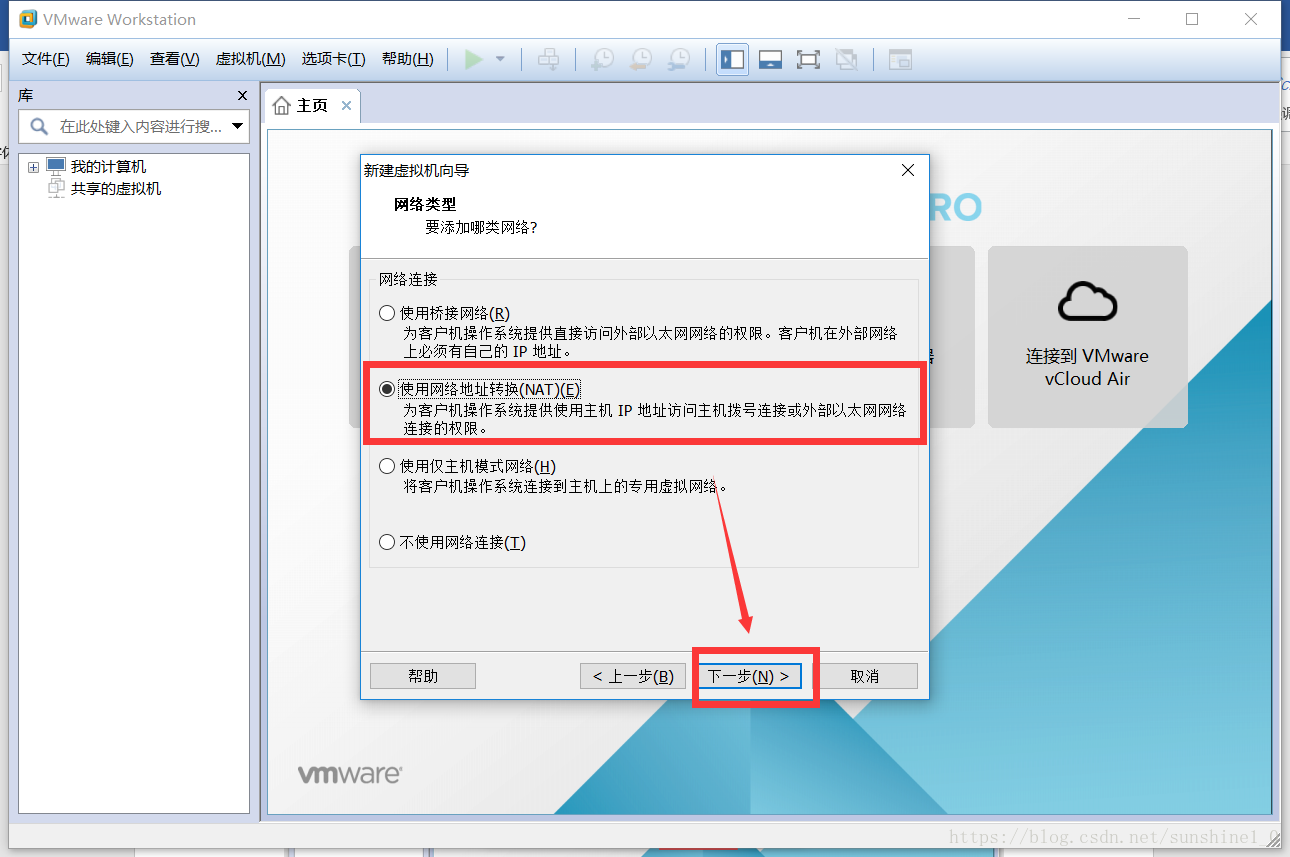
- IO类型,默认下一步
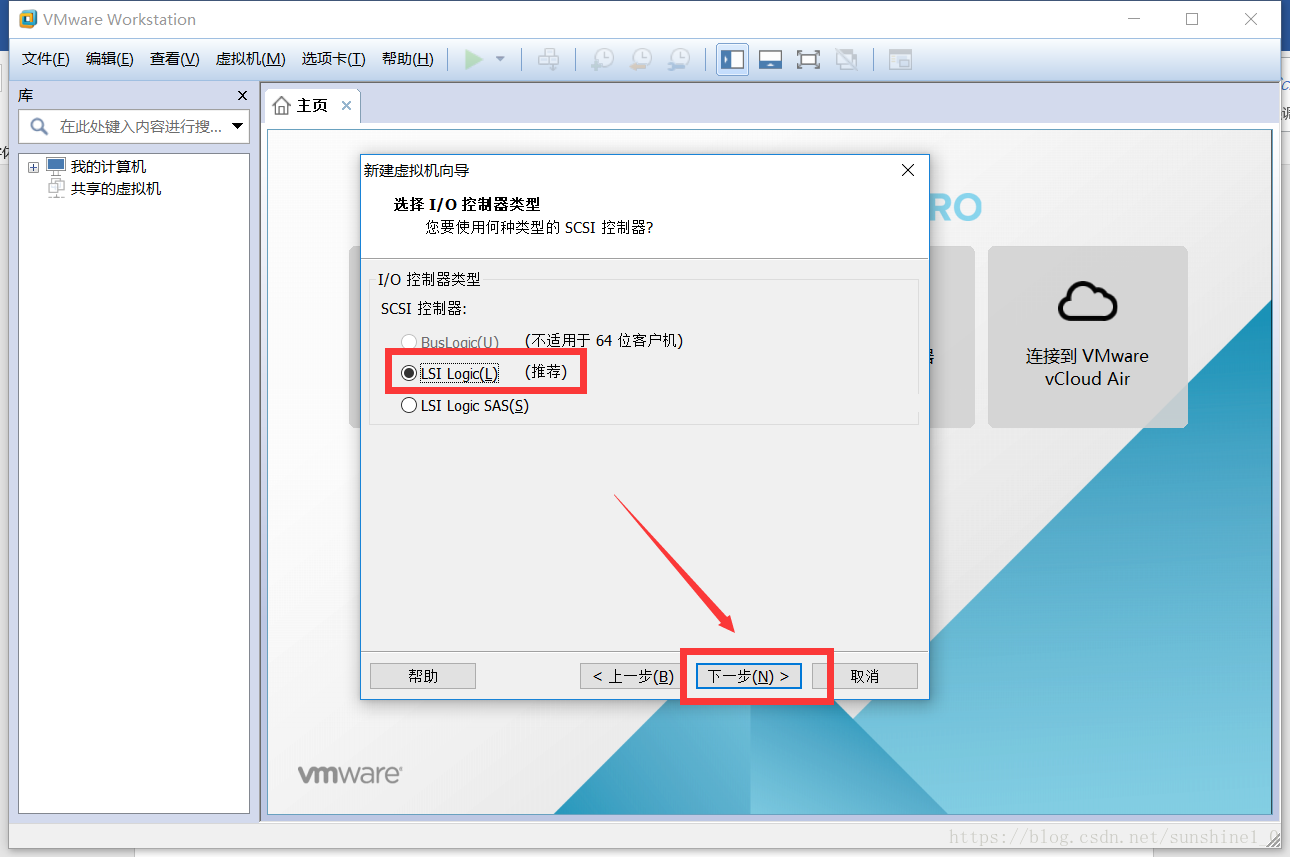
- 虚拟机磁盘类型,默认下一步
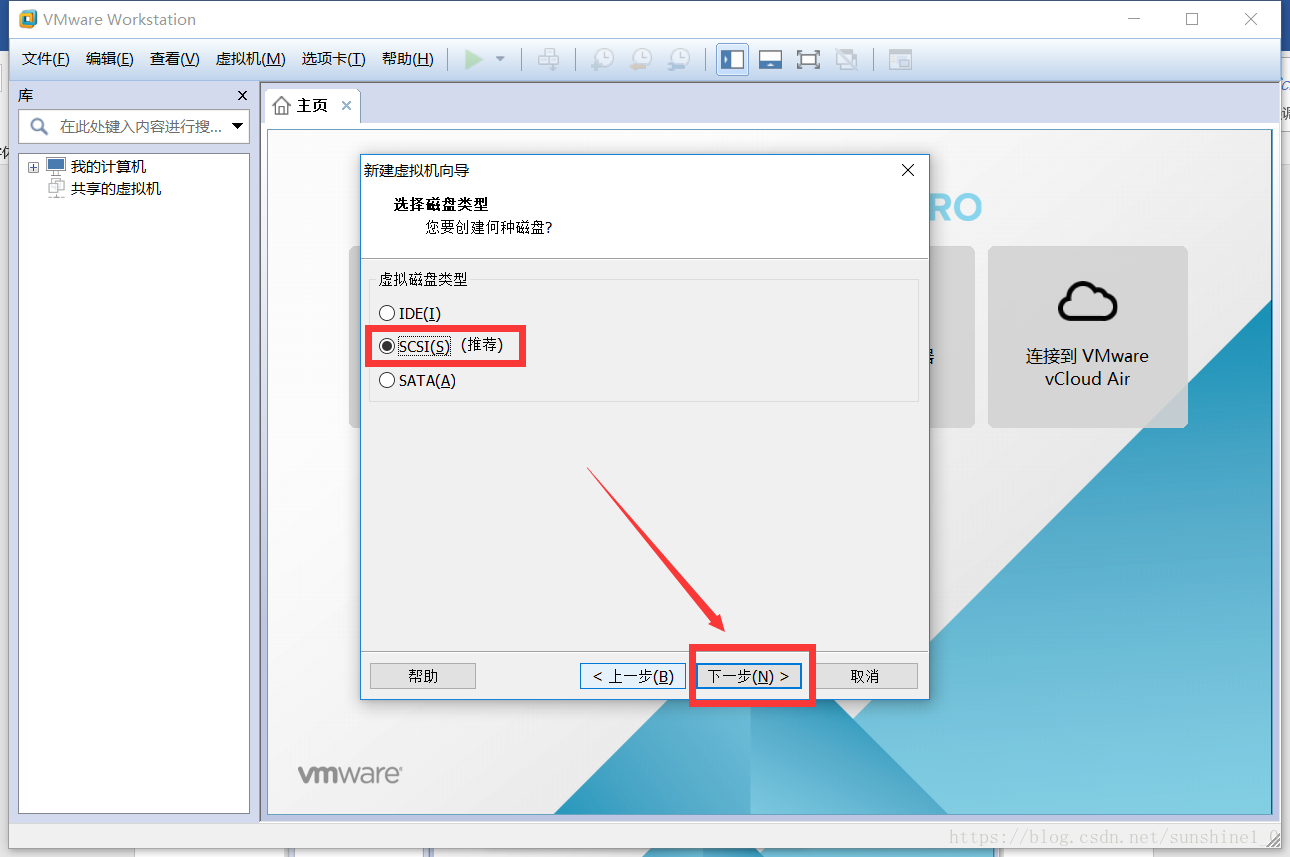
- 创建新磁盘,默认下一步
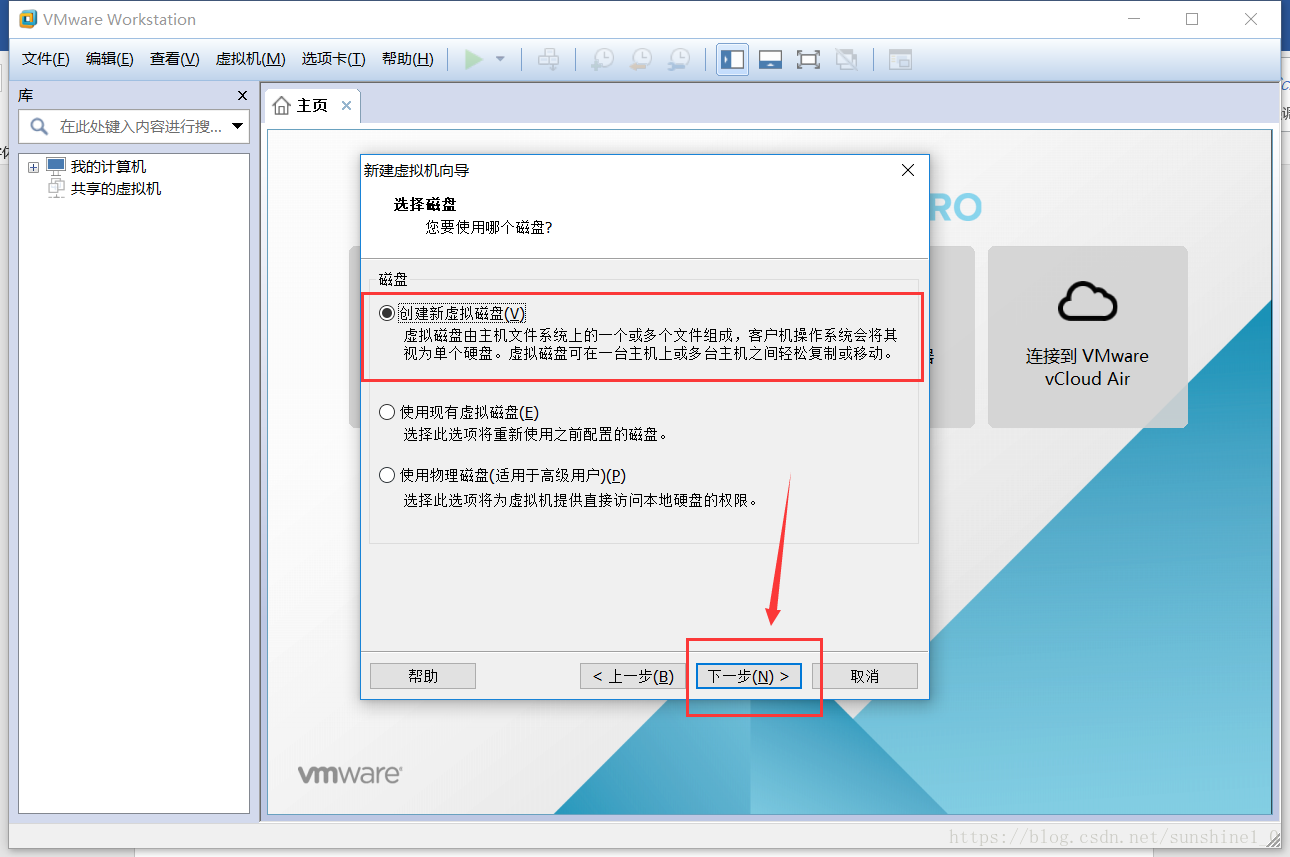
- 磁盘大小,默认下一步
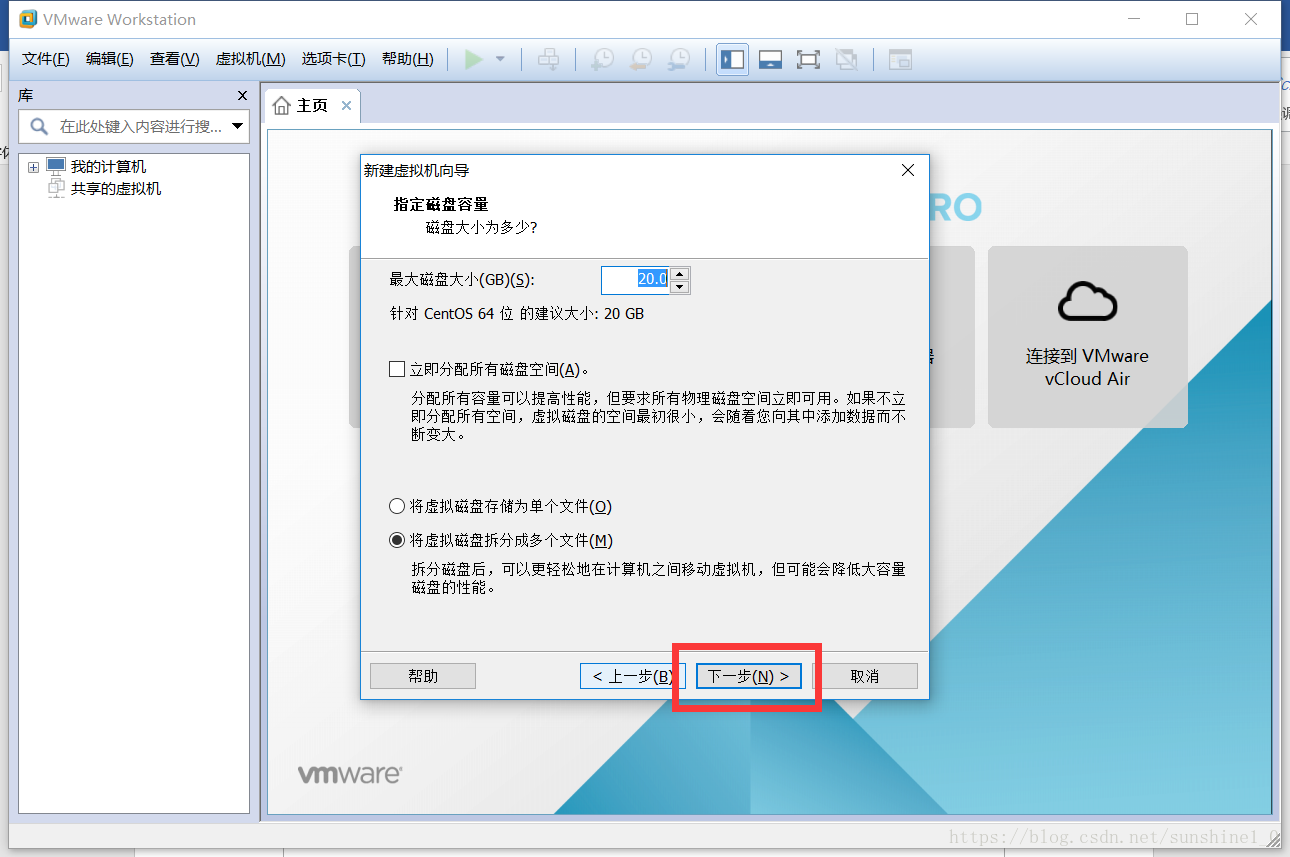
- 磁盘文件名,默认下一步
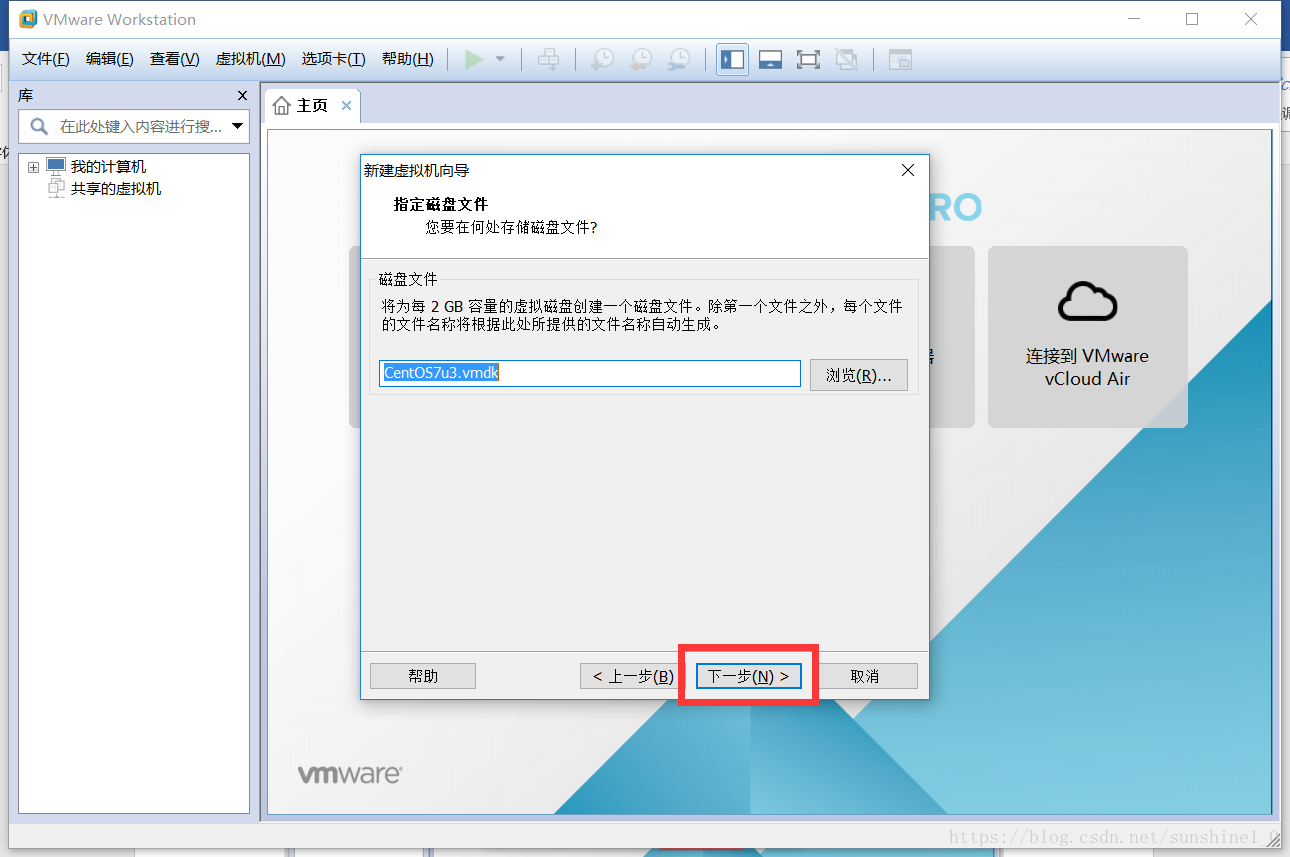
- 完成虚拟机创建
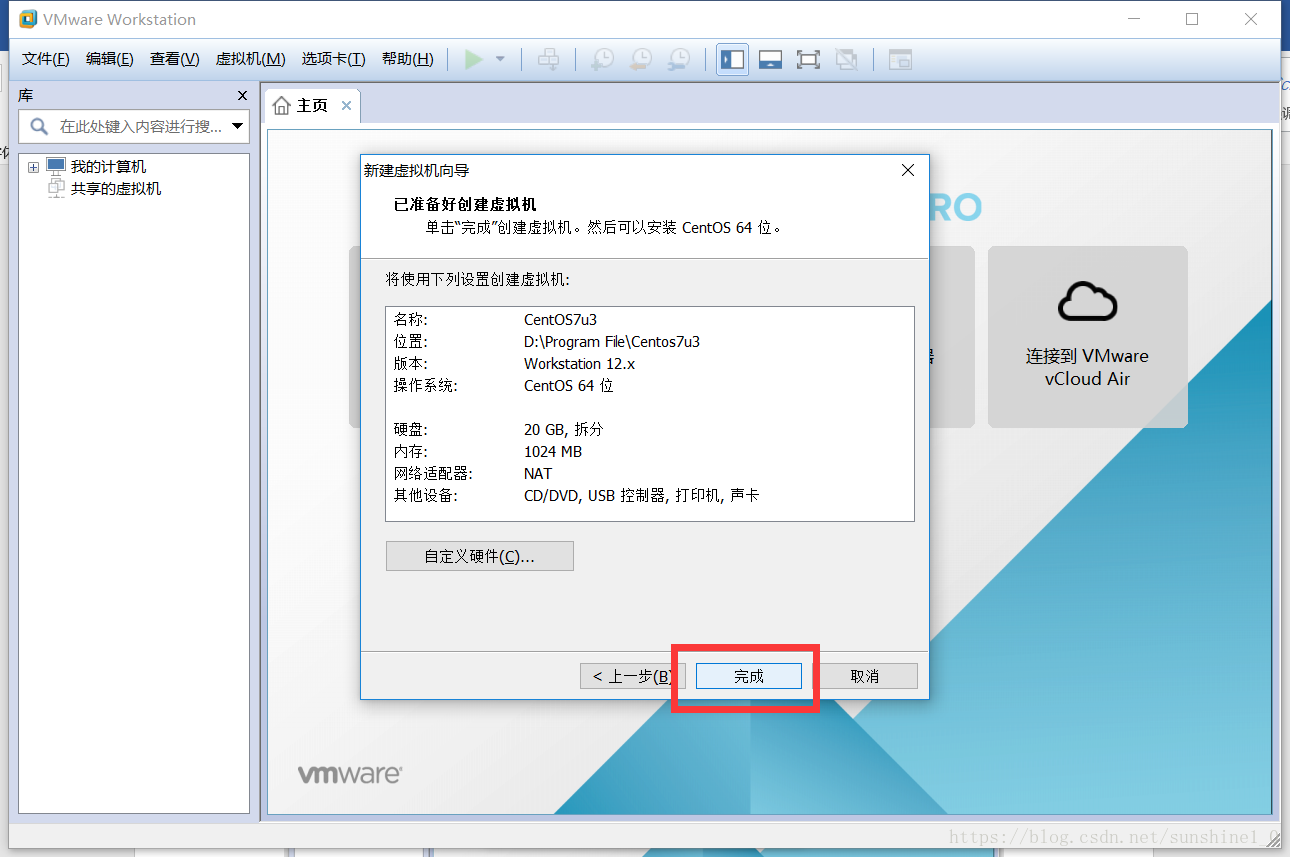
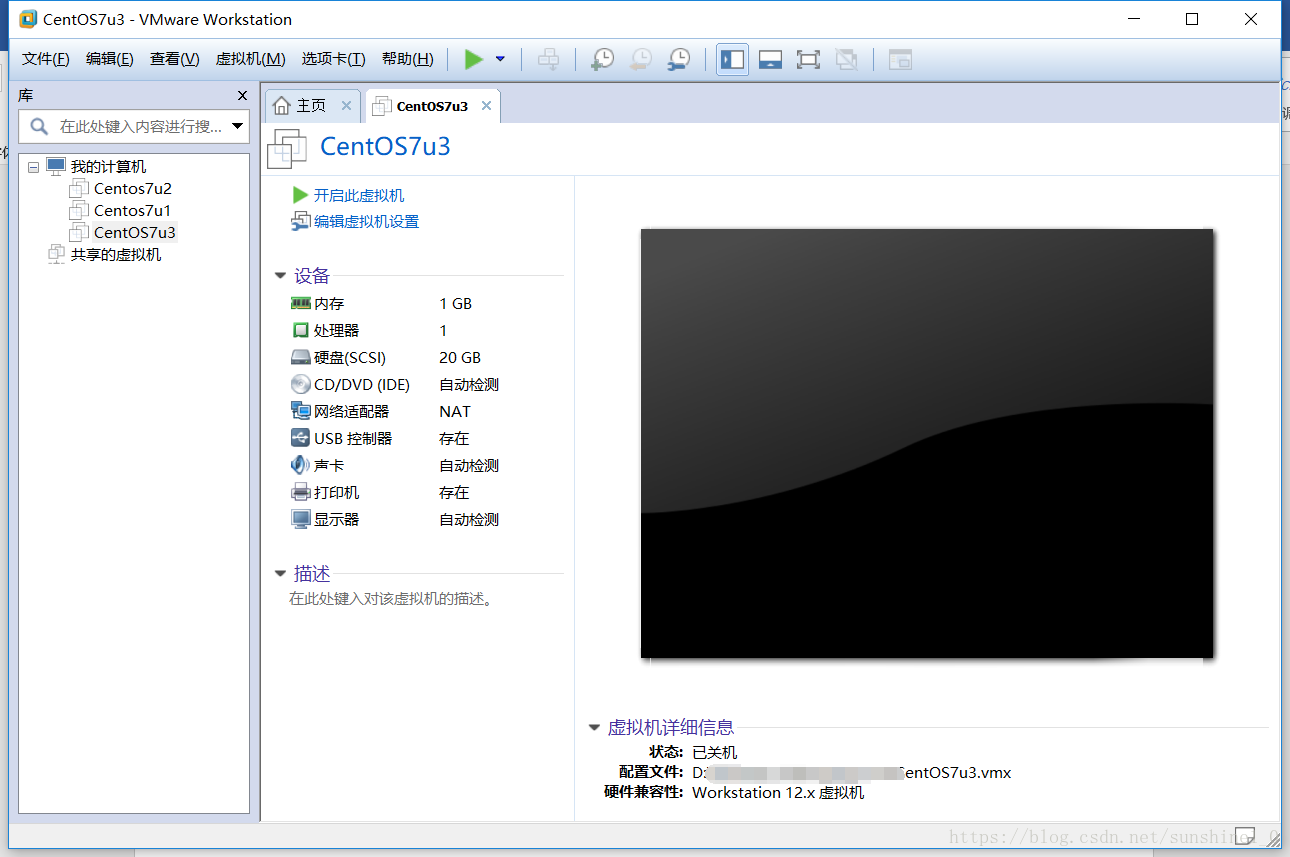
安装Linux操作系统
- 在新的虚拟机,选择DVD,选择使用IOS镜像,选择Centos7 安装镜像
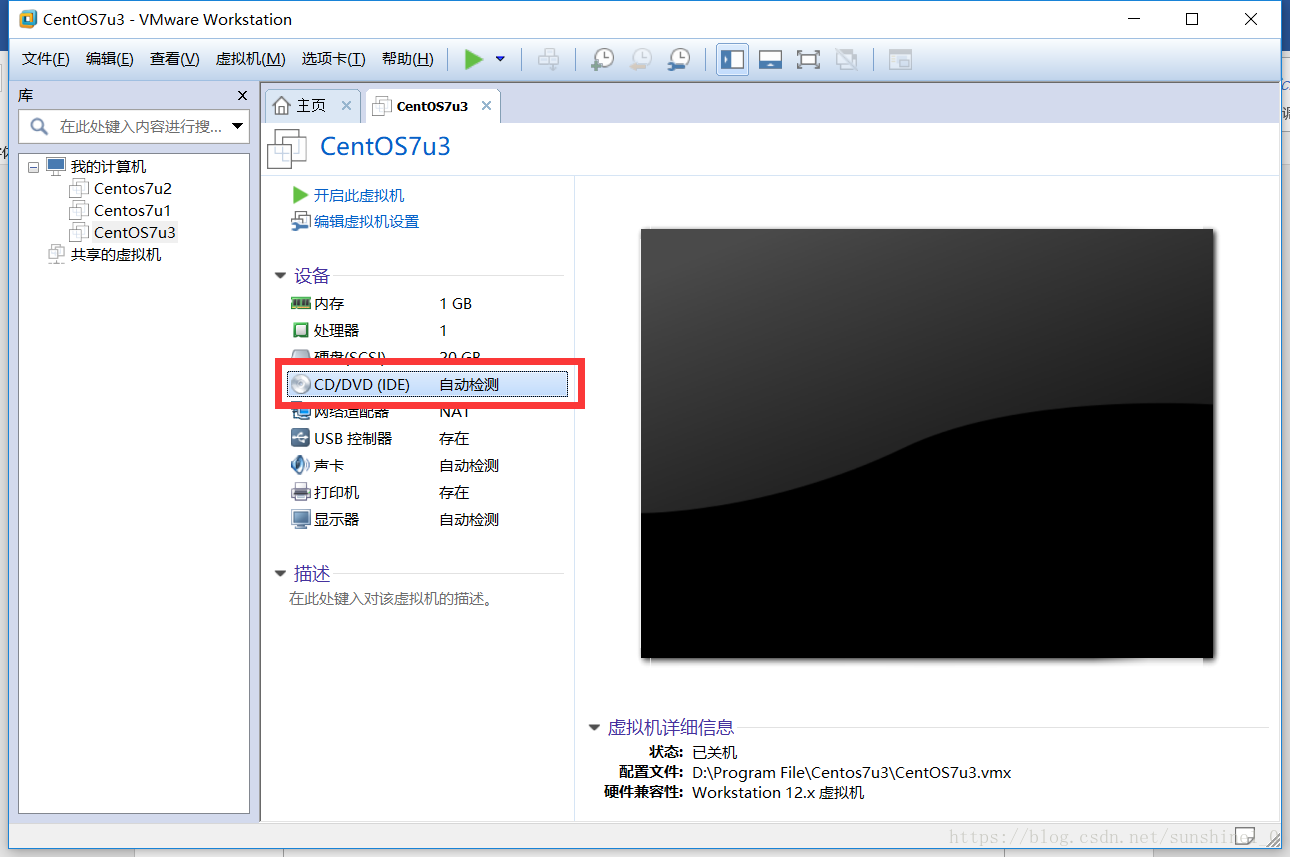

- 开启此虚拟机
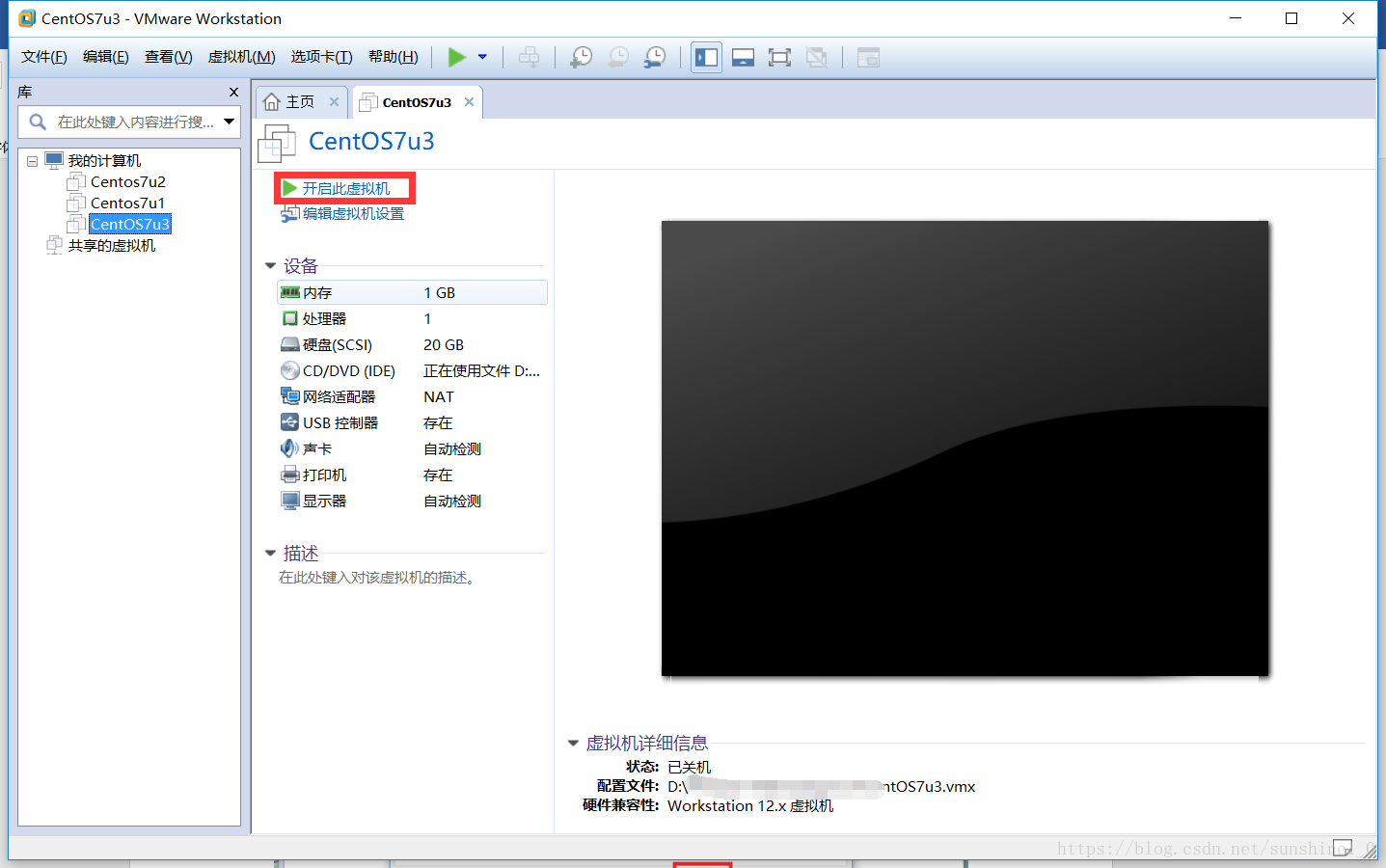
- install centos 7 安装操作系统
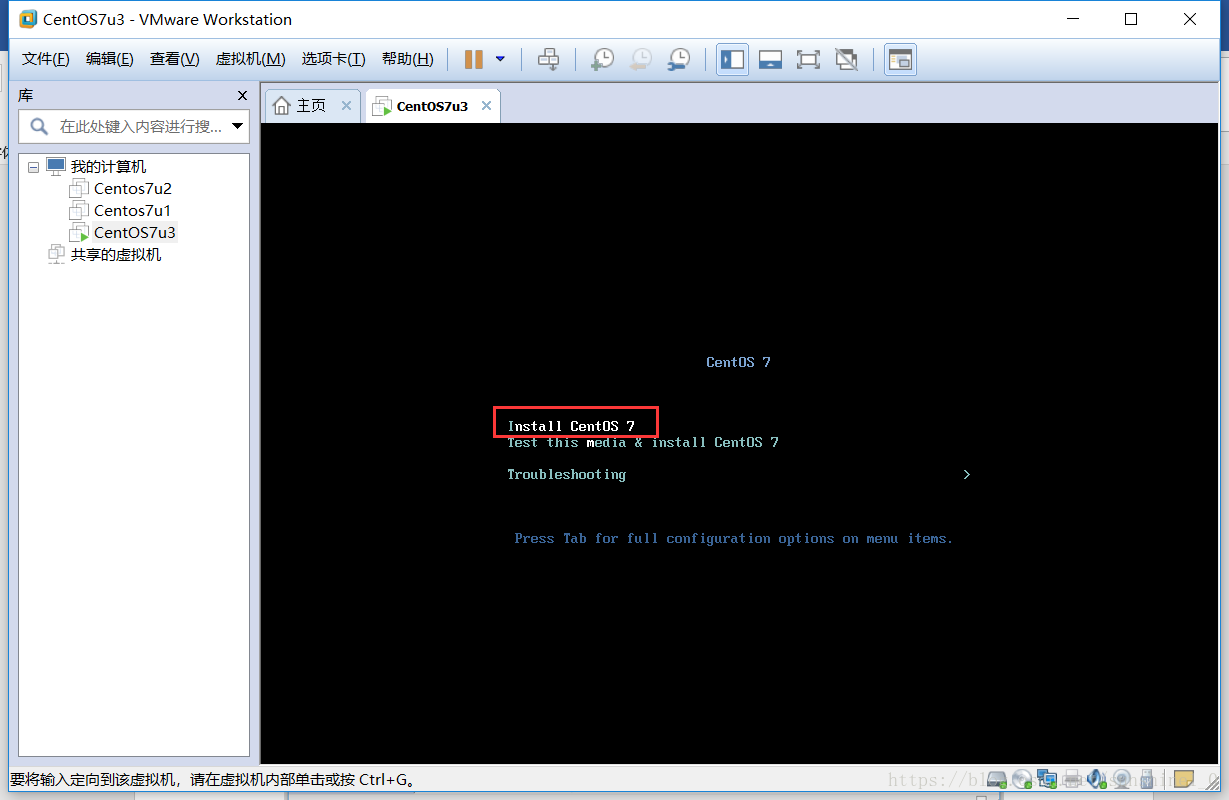
- 中文/英文
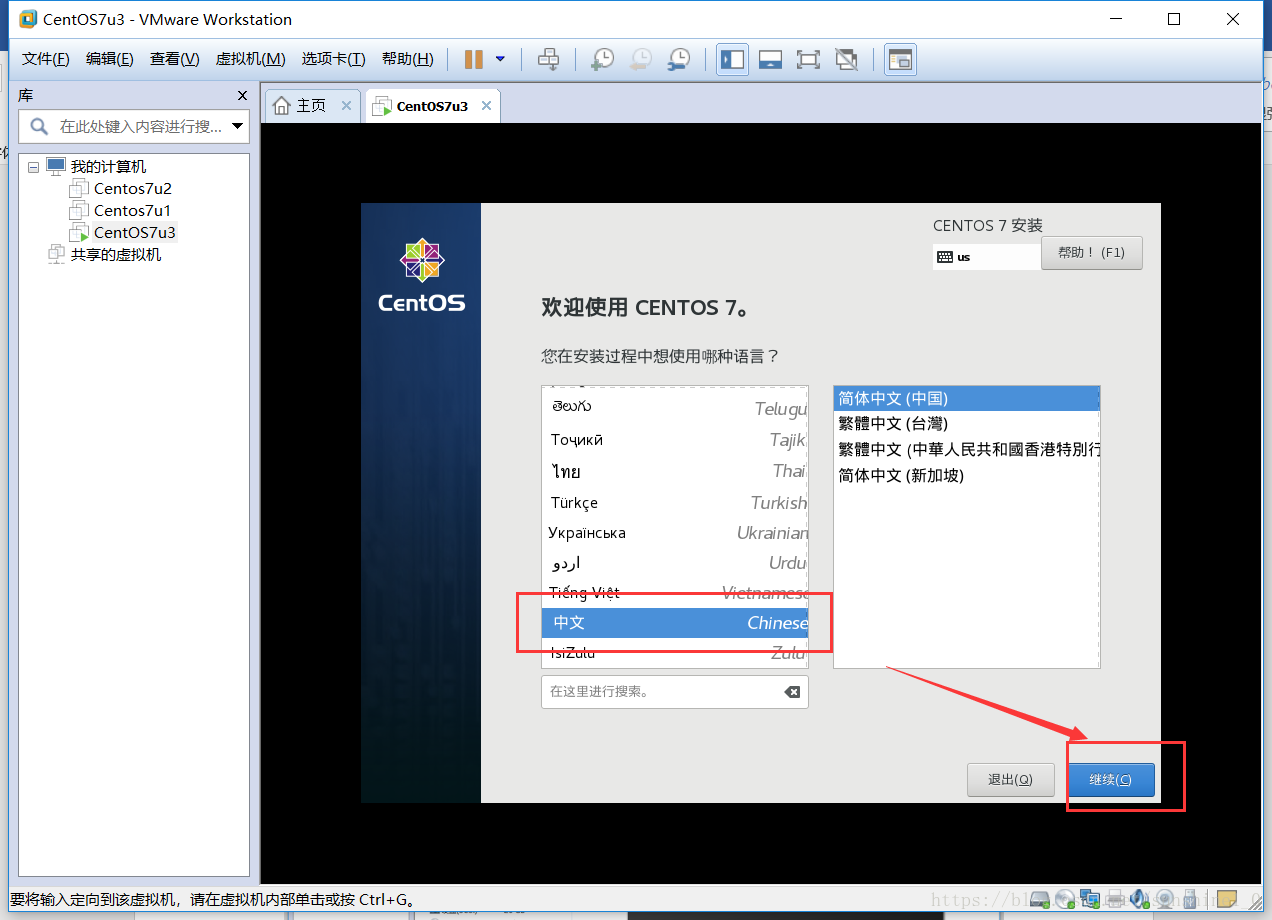 5.基本配置
5.基本配置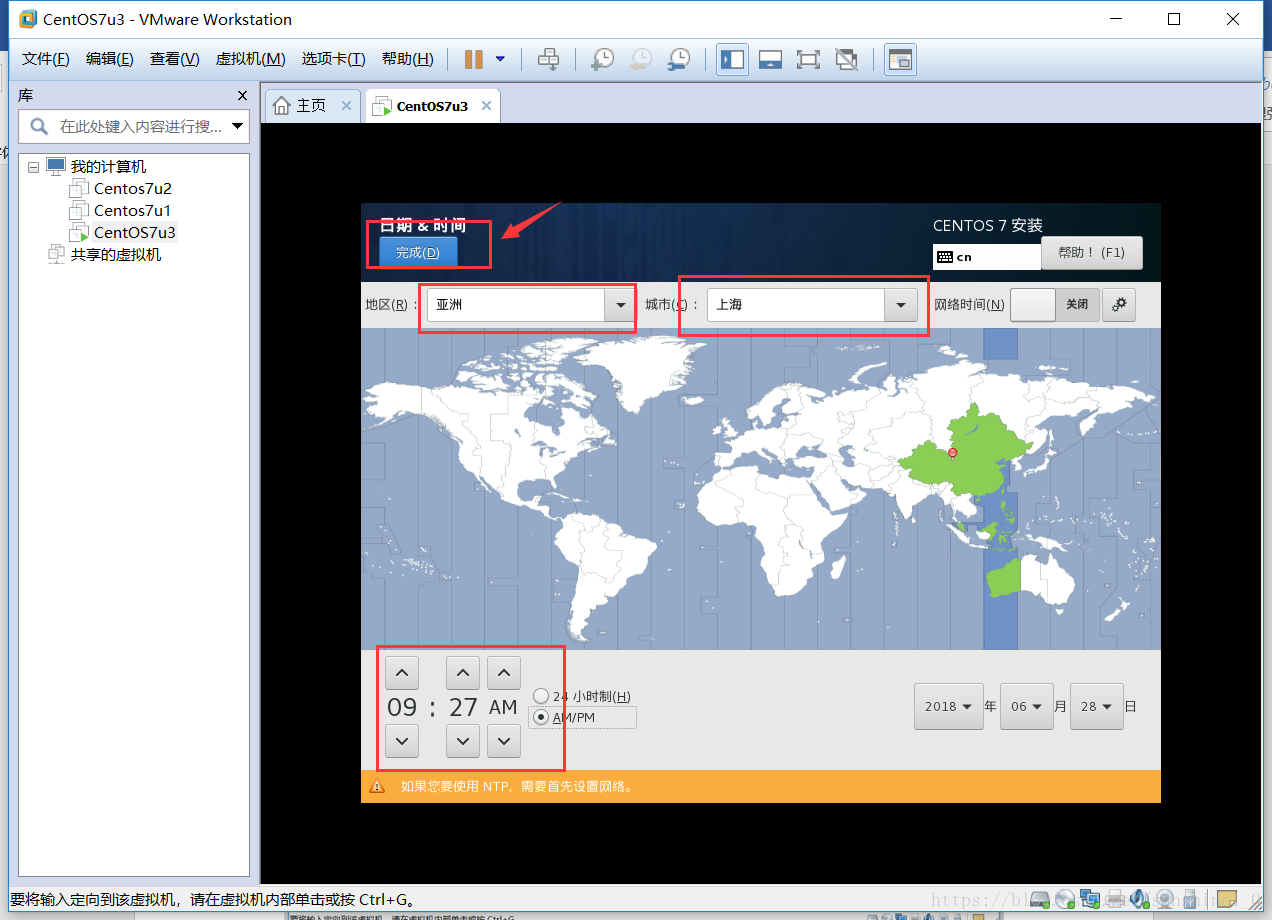 可以选择最小系统安装或者带GUI安装
可以选择最小系统安装或者带GUI安装 
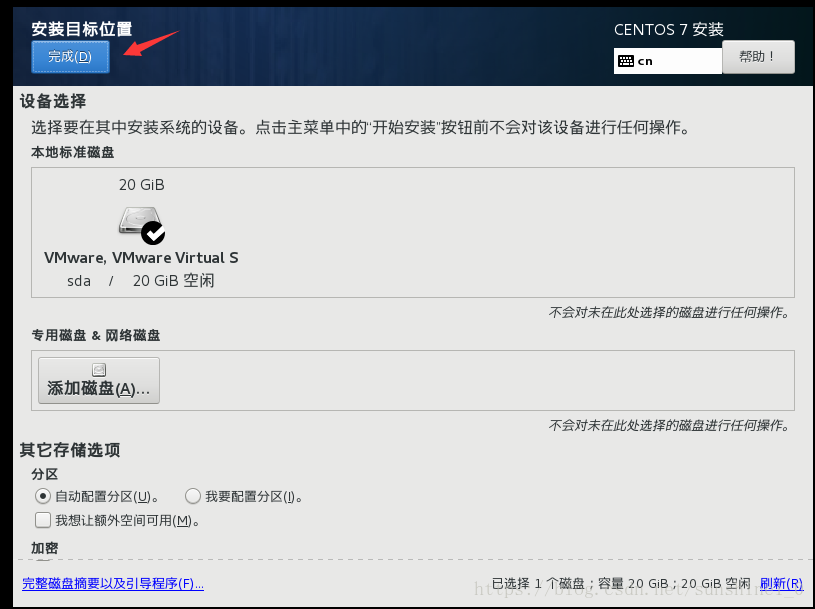
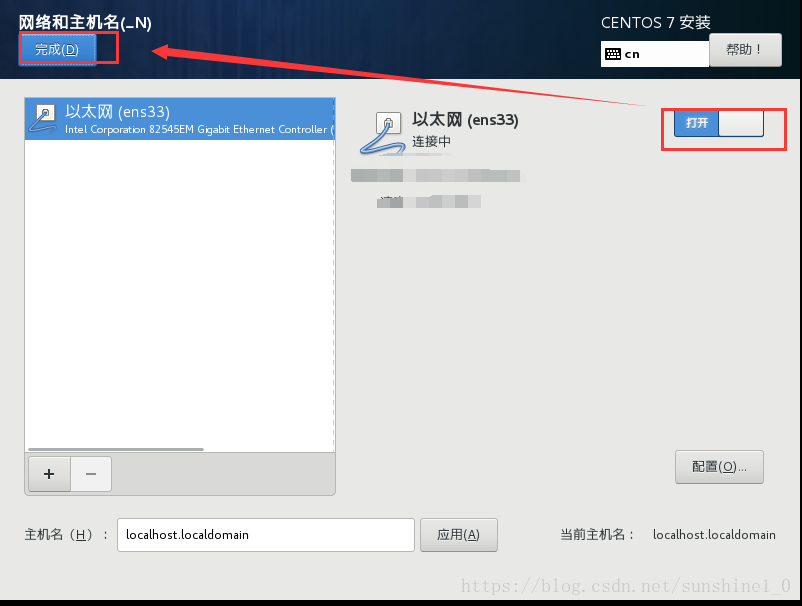
- 完成配置
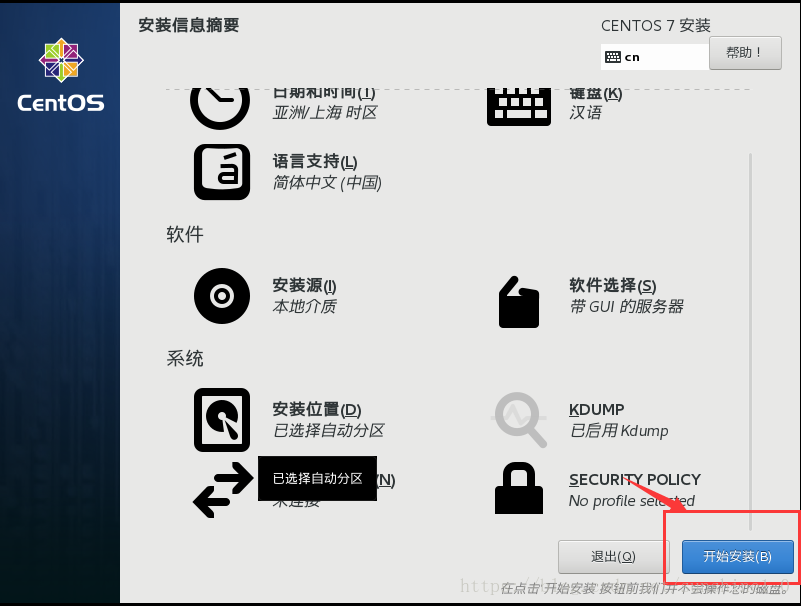
- 点击开始安装

- 设置root密码
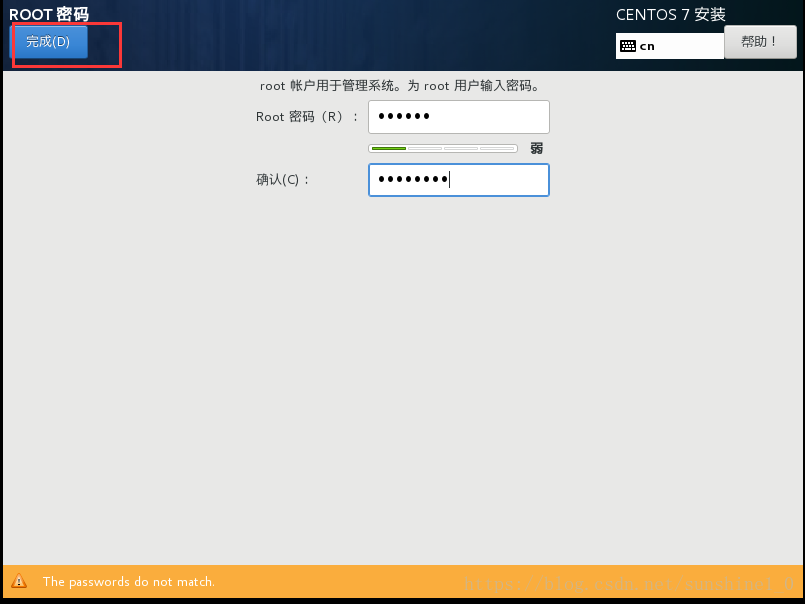
- 自定义一个新用户名,密码
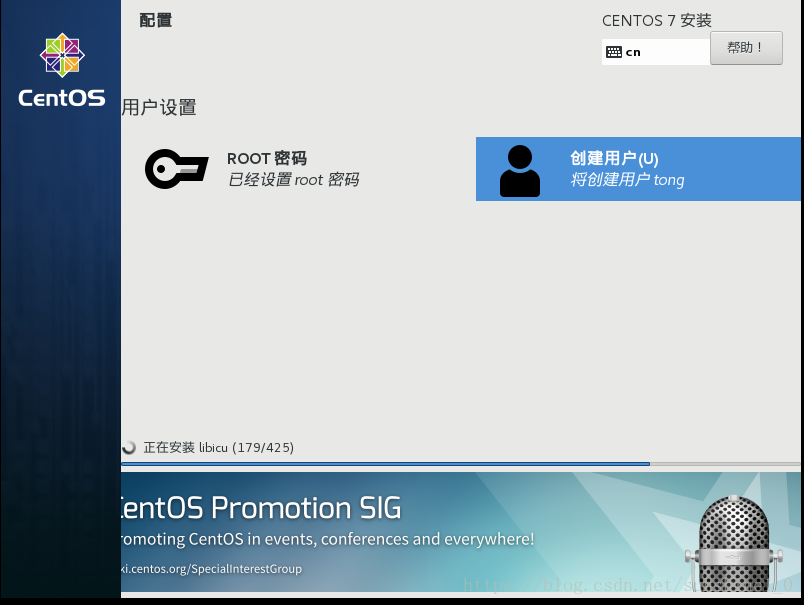
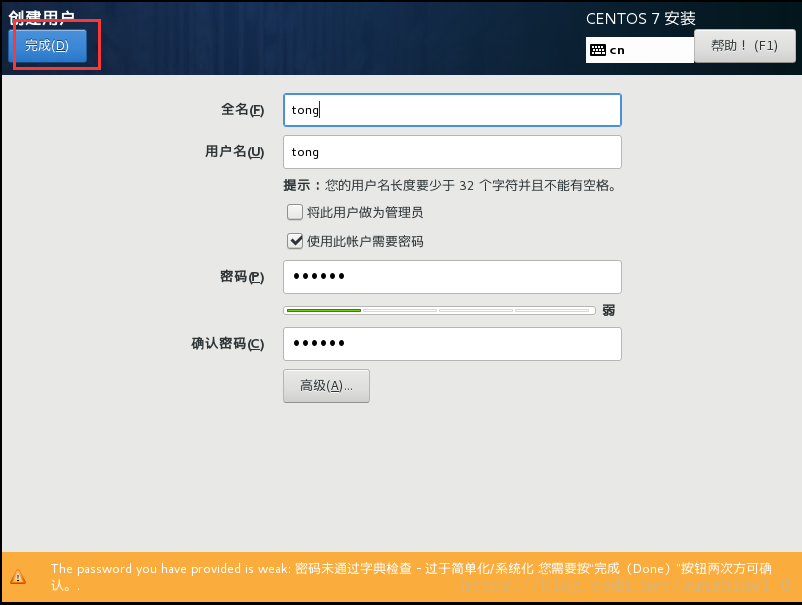
- 完成Linux安装
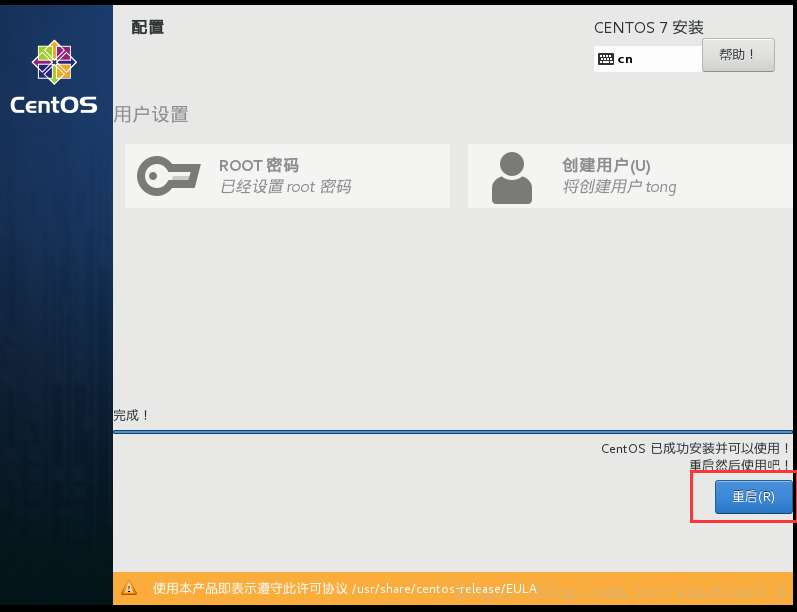
 以上就是良许教程网为各位朋友分享的Linux相关知识。
以上就是良许教程网为各位朋友分享的Linux相关知识。




 本文详细介绍了如何在VMware上安装CentOS Linux操作系统。从下载CentOS镜像到配置虚拟机,再到设置磁盘大小和网络类型,最后执行安装过程,包括设置root密码和创建新用户。该教程适合初学者,帮助他们快速掌握Linux系统安装步骤。
本文详细介绍了如何在VMware上安装CentOS Linux操作系统。从下载CentOS镜像到配置虚拟机,再到设置磁盘大小和网络类型,最后执行安装过程,包括设置root密码和创建新用户。该教程适合初学者,帮助他们快速掌握Linux系统安装步骤。
















 2163
2163

 被折叠的 条评论
为什么被折叠?
被折叠的 条评论
为什么被折叠?








